Лесно и бързо ръководство за root достъп на Android

След като руутнете телефона си с Android, имате пълен достъп до системата и можете да стартирате много видове приложения, които изискват root достъп.
Всички снимки, които правите със смартфона си, се запазват във фото библиотеката на устройството, така че всеки може да ги види, дори вашите лични снимки. Статията по-долу ще ви преведе през някои начини за скриване на снимки на Android.
Как да скриете снимки на Android
Почти всички телефони с Android имат вградена опция за скриване на снимки от галерията. Samsung използва собствено приложение за това, докато други производители на телефони могат да го направят чрез Google Photos. Нека разгледаме и двата метода.
Забележка : От съображения за сигурност не е възможно да правите екранни снимки в защитени или заключени папки на телефона си.
Ако имате телефон Samsung с Android Nougat 7.0 или по-нова версия, можете да използвате функцията Secure Folder на Samsung . Тя ви позволява да съхранявате лични файлове, снимки и дори приложения в отделна, защитена с парола област.
За да настроите Защитена папка за първи път, отидете в Настройки > Биометрия и сигурност > Защитена папка . Ще трябва да влезете с вашия Samsung акаунт. След като влезете, устройството ви ще ви подкани да изберете предпочитания от вас метод на заключване. След като сте готови, Защитената папка ще бъде достъпна от чекмеджето ви с приложения. За да скриете снимки в Защитена папка, отворете приложението и докоснете Добавяне на файлове .
Снимките в защитената папка се съхраняват на вашето устройство, а не никъде другаде. Те не се архивират никъде другаде и ще бъдат изтрити, ако се наложи да възстановите телефона си до фабричните настройки.
Почти всеки телефон с Android е с инсталиран Google Photos . Можете да настроите заключена папка в Google Photos, за да скриете личните си снимки от основната си галерия. Когато преместите снимки в тази папка, те няма да се показват в приложенията за разглеждане на снимки на вашето устройство.
За да го настроите, отидете в Библиотека > Помощни програми > Заключена папка и следвайте инструкциите на екрана. Просто го отключете с пръстовия си отпечатък или ПИН код, след което докоснете „ Премести елементи “. Изберете снимките и видеоклиповете, които искате да добавите, след което докоснете „ Премести“ два пъти. За да ги преместите отново извън папката, изберете ги и докоснете „ Премести“. Можете също да изтриете елементи от папката.
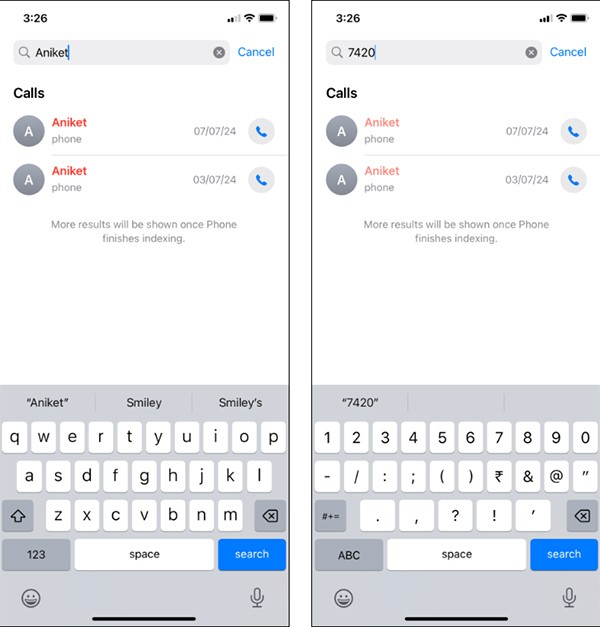
Заключената папка е чудесна функция, но може да ви създаде проблеми, ако не внимавате. Google Photos действа като облачна услуга за архивиране на снимки, но съдържанието на вашата лична папка няма да бъде архивирано (а ако бъде, ще бъде изтрито). Ще трябва да преместите снимките от заключената папка, за да ги преместите в облака.
Ако нямате телефон Samsung или LG, все още можете да скриете лични снимки, но процесът е много по-сложен. Можете да използвате приложение за файлов мениджър или инструмент на трета страна, за да скриете снимки. Нека първо разгледаме как да скриете снимки с помощта на приложение за файлов мениджър.
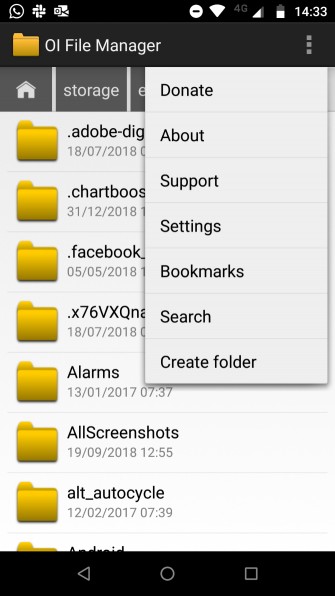
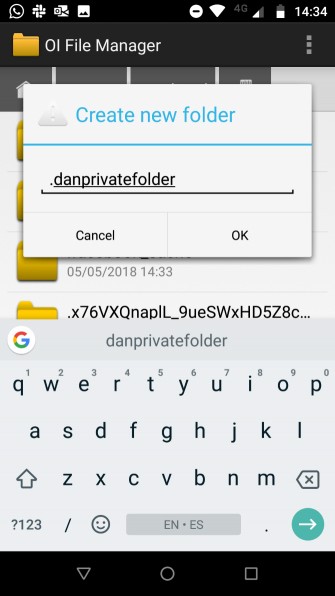
Преди да започнете, трябва да инсталирате висококачествено приложение за файлов мениджър на телефона си. В Play Store има много опции, ако не знаете кое приложение да инсталирате, можете да се обърнете към статията „ Топ 10 добри приложения за файлов мениджър за Android“ .
След като инсталирате приложението за управление на файлове, отворете го. Ще трябва да създадете нова папка. След това преместете всички снимки, които искате да скриете, в тази нова папка. Начинът за преместване на снимки варира в зависимост от приложението, но обикновено ще трябва да натиснете и задържите файла, който искате да преместите, и да изберете опцията. Всички преместени файлове вече няма да бъдат в приложението за фотогалерия.
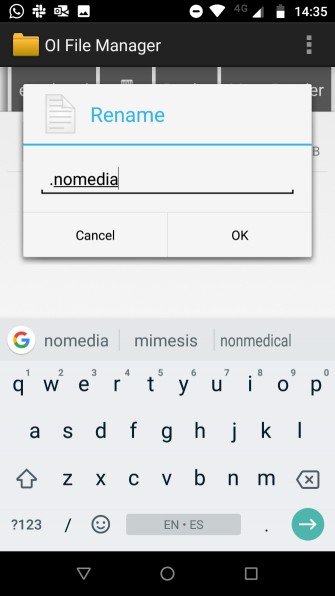

Ако броят на снимките за скриване е твърде голям и ръчното им преместване не е възможно, трябва да създадете .nomedia файл в папката, която искате да скриете. Когато телефонът види .nomedia файла в папката, той няма да зареди съдържанието на папката при сканирането ѝ.
За да създадете файла, трябва да използвате приложение за управление на файлове на трета страна, за да отидете до папката, която искате да скриете, и да създадете нов файл в папката .nomedia. Този файл не се нуждае от никакво съдържание, само от името на файла. За да обърнете процеса, просто изтрийте файла .nomedia.
Забележка: И при двата метода за скриване на снимки от фото библиотеката по подразбиране по-горе, снимката ще остане видима в приложението за управление на файлове, тя не е защитена с парола.
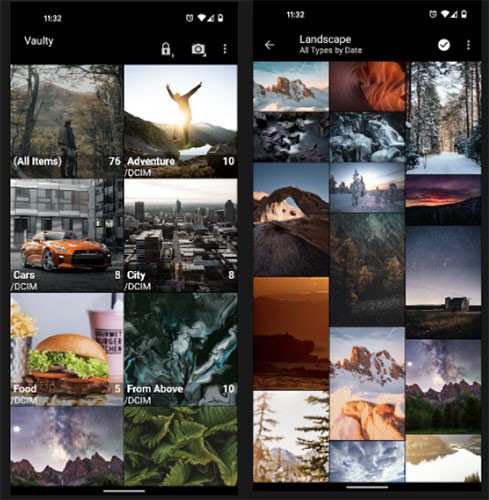
Vaulty се утвърди като най-доброто приложение за скриване на съдържание. Стотици хиляди потребители са оставили положителни отзиви в Google Play Store.
Vaulty разполага със собствена фотогалерия. Всички снимки, които заключите, могат да се видят само в нея. Галерията ви позволява да създавате и множество трезори, което означава, че можете да имате различни набори от снимки, които да показвате на различни хора. Цялото ви съдържание е защитено с парола, а приложението дори архивира медийните ви файлове, така че е безопасно, ако някога загубите телефона си.
Vaulty се предлага както в премиум, така и в безплатна версия.
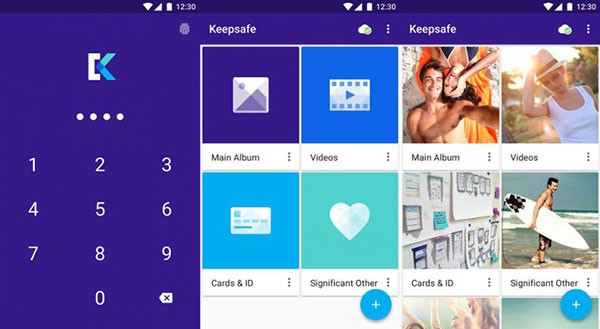
Keepsafe Vault е най-големият конкурент на Vaulty. Техните функции са много сходни; всички ваши снимки са защитени с парола и криптирани и можете да ги архивирате в облачното хранилище на приложението.
Приложението разполага и с функция за скриване на иконата на екрана, което означава, че никой, който вземе телефона ви, няма да разбере, че криете нещо. И накрая, то има функция за самоунищожение, подобна на Snapchat, която ви позволява да споделяте снимки, които изчезват след 20 секунди, с други потребители на приложението.
Keepsafe Vault се предлага както в премиум, така и в безплатна версия.
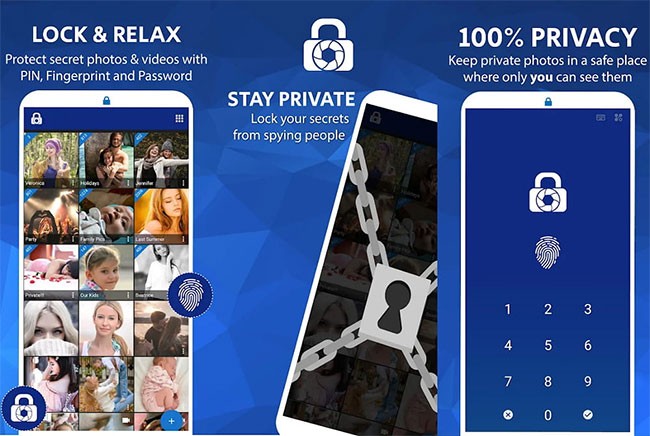
LockMYPix използва стандартно за индустрията AES криптиране , за да скрие неограничен брой снимки и видеоклипове на вашия телефон или таблет с Android. Той също така има някои изключителни функции, като например поддръжка на снимки от SD карта, криптирано архивиране и поддръжка на GIF файлове.
LockMYPix се предлага както в премиум, така и в безплатна версия.
Освен това можете да се обърнете към някои други приложения за скриване на снимки на Android в статията 4 безплатни софтуера за скриване на снимки и видеоклипове на Android .
Ето няколко начина да скриете лични снимки на вашето устройство с Android. Потребителите на телефони Samsung и LG могат да използват вградения инструмент, а други използват приложения на трети страни.
Успех!
След като руутнете телефона си с Android, имате пълен достъп до системата и можете да стартирате много видове приложения, които изискват root достъп.
Бутоните на вашия телефон с Android не са само за регулиране на силата на звука или събуждане на екрана. С няколко прости настройки те могат да се превърнат в преки пътища за бързо заснемане на снимки, прескачане на песни, стартиране на приложения или дори активиране на функции за спешни случаи.
Ако сте забравили лаптопа си на работа и имате спешен доклад, който да изпратите на шефа си, какво трябва да направите? Да използвате смартфона си. Още по-сложно е да превърнете телефона си в компютър, за да вършите много задачи едновременно по-лесно.
Android 16 има джаджи за заключен екран, с които можете да променяте заключения екран по ваш избор, което го прави много по-полезен.
Режимът „Картина в картината“ на Android ще ви помогне да свиете видеото и да го гледате в режим „картина в картината“, гледайки видеото в друг интерфейс, за да можете да правите други неща.
Редактирането на видеоклипове на Android ще стане лесно благодарение на най-добрите приложения и софтуер за редактиране на видео, които изброяваме в тази статия. Уверете се, че ще имате красиви, вълшебни и стилни снимки, които да споделяте с приятели във Facebook или Instagram.
Android Debug Bridge (ADB) е мощен и универсален инструмент, който ви позволява да правите много неща, като например намиране на лог файлове, инсталиране и деинсталиране на приложения, прехвърляне на файлове, root и флаш персонализирани ROM-ове, както и създаване на резервни копия на устройства.
С приложения с автоматично щракване. Няма да се налага да правите много, когато играете игри, използвате приложения или задачи, налични на устройството.
Въпреки че няма магическо решение, малки промени в начина, по който зареждате, използвате и съхранявате устройството си, могат да окажат голямо влияние върху забавянето на износването на батерията.
Телефонът, който много хора обичат в момента, е OnePlus 13, защото освен превъзходен хардуер, той притежава и функция, която съществува от десетилетия: инфрачервеният сензор (IR Blaster).
Google Play е удобен, безопасен и работи добре за повечето хора. Но има цял свят от алтернативни магазини за приложения – някои предлагат откритост, други дават приоритет на поверителността, а трети са просто забавна промяна на темпото.
TWRP позволява на потребителите да запазват, инсталират, архивират и възстановяват фърмуер на своите устройства, без да се притесняват, че това ще повлияе на състоянието на устройството при руутване, флашване или инсталиране на нов фърмуер на Android устройства.
Ако смятате, че познавате добре устройството си Galaxy, Good Lock ще ви покаже колко повече може да направи.
Повечето от нас се отнасят към порта за зареждане на смартфона си така, сякаш единствената му функция е да поддържа батерията жива. Но този малък порт е много по-мощен, отколкото си мислим.
Ако сте уморени от общи съвети, които никога не работят, ето някои, които тихомълком променят начина, по който правите снимки.
Повечето деца предпочитат да играят, вместо да учат. Тези мобилни игри, които са едновременно образователни и забавни, обаче ще се харесат на малките деца.
Проверете „Дигитално благополучие“ на вашия телефон Samsung, за да видите колко време губите на телефона си през деня!
Приложението за фалшиви повиквания ви помага да създавате повиквания от собствения си телефон, за да избегнете неудобни, нежелани ситуации.
Ако наистина искате да защитите телефона си, е време да започнете да го заключвате, за да предотвратите кражба, както и да го предпазите от хакерски атаки и измами.
USB портът на вашия телефон Samsung е за нещо повече от просто зареждане. От превръщането на телефона ви в настолен компютър до захранването на други устройства, тези малко известни приложения ще променят начина, по който използвате устройството си.
След като руутнете телефона си с Android, имате пълен достъп до системата и можете да стартирате много видове приложения, които изискват root достъп.
Бутоните на вашия телефон с Android не са само за регулиране на силата на звука или събуждане на екрана. С няколко прости настройки те могат да се превърнат в преки пътища за бързо заснемане на снимки, прескачане на песни, стартиране на приложения или дори активиране на функции за спешни случаи.
Ако сте забравили лаптопа си на работа и имате спешен доклад, който да изпратите на шефа си, какво трябва да направите? Да използвате смартфона си. Още по-сложно е да превърнете телефона си в компютър, за да вършите много задачи едновременно по-лесно.
Android 16 има джаджи за заключен екран, с които можете да променяте заключения екран по ваш избор, което го прави много по-полезен.
Режимът „Картина в картината“ на Android ще ви помогне да свиете видеото и да го гледате в режим „картина в картината“, гледайки видеото в друг интерфейс, за да можете да правите други неща.
Редактирането на видеоклипове на Android ще стане лесно благодарение на най-добрите приложения и софтуер за редактиране на видео, които изброяваме в тази статия. Уверете се, че ще имате красиви, вълшебни и стилни снимки, които да споделяте с приятели във Facebook или Instagram.
Android Debug Bridge (ADB) е мощен и универсален инструмент, който ви позволява да правите много неща, като например намиране на лог файлове, инсталиране и деинсталиране на приложения, прехвърляне на файлове, root и флаш персонализирани ROM-ове, както и създаване на резервни копия на устройства.
С приложения с автоматично щракване. Няма да се налага да правите много, когато играете игри, използвате приложения или задачи, налични на устройството.
Въпреки че няма магическо решение, малки промени в начина, по който зареждате, използвате и съхранявате устройството си, могат да окажат голямо влияние върху забавянето на износването на батерията.
Телефонът, който много хора обичат в момента, е OnePlus 13, защото освен превъзходен хардуер, той притежава и функция, която съществува от десетилетия: инфрачервеният сензор (IR Blaster).
















